Những lỗi thường gặp của loa máy tính và cách khắc phục
Hiện có nhiều người dùng máy tính gặp phải lỗi không có tiếng, phát video nhưng không có âm thanh. Hay laptop có âm thanh bị rè hoặc biểu tượng loa máy tính có dấu gạch chéo đỏ. Đây là những lỗi phổ biến nhất về âm thanh của máy tính laptop. Chúng ta sẽ cùng tìm hiểu ở bài viết dưới đây.
I. Lỗi loa của laptop không nghe được hoặc có hình nhưng không có tiếng
Đây là lỗi điển hình liên quan đến âm thanh của laptop – Máy tính laptop có hình nhưng không có tiếng. Dưới đây là những cách khắc phục lỗi âm thanh laptop mà bạn có thể tham khảo và làm theo.
Cách 1. Khởi động lại máy tính laptop của bạn
Cách đơn giản đầu tiên, hãy khởi động lại máy tính laptop của bạn. Rất nhiều trường hợp người dùng gặp phải lỗi âm thanh này là do hệ điều hành Windows xảy ra xung đột phần mềm với nhau khiến cho laptop hoạt động không ổn định. Cách nhanh nhất có thể giúp bạn thoát khỏi lỗi mất âm thanh này là khởi động lại thiết bị.
Cách 2. Kiểm tra lại nút Volume trên laptop
Bạn cần kiểm tra và đảm bảo nút Volume đang được bật, nếu như mức âm lượng đạt mức nghe được nhưng bạn vẫn không nghe thấy gì thì bạn hãy nhấn chuột phải vào biểu tượng loa trên khay hệ thống của máy tính, sau đó chọn Volume Mixer, ở đây bạn hãy đảm bảo là không có ô nào chọn Mute, nếu có thì hãy bỏ chọn nó.
Cách 3. Kiểm tra loa bằng cách cắm tai nghe vào laptop
Nếu như bạn vẫn không nghe thấy gì thì hãy thử cắm tai nghe vào máy tính sau đó kiểm tra lại. Trong trường hợp mà bạn nghe được thì hãy thực hiện những cách dưới đây:
Bạn nhấn chuột phải vào biểu tượng loa âm thanh trên khay công cụ của máy tính và sau đó chọn Playback devices. Đảm bảo rằng có biểu tượng thiết bị âm thanh của bạn có dấu kiểm màu xanh như hình dưới:
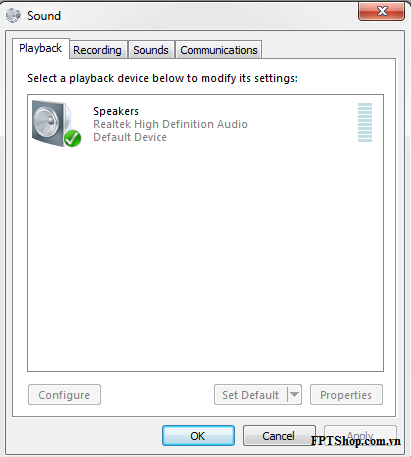
Bây giờ bạn hãy nhấn vào Properties >> Use this device (enable). Lưu ý là cách này chỉ áp dụng đối với laptop của bạn có loa ngoài không có âm thanh nhưng khi cắm tai nghe theo đường line out (cổng tròn màu xanh với jack 3,5mm) lại có tiếng
Bên cạnh đó, nếu như bạn cắm tai nghe vào laptop nhưng vẫn không có âm thanh phát ra thì nguyên nhân có thể là do Driver âm thanh Laptop đã bị lỗi. Bạn tiến hành cài đặt lại driver âm thanh.
Cách 4. Gỡ bỏ và cài đặt lại Driver âm thanh để sửa lỗi âm thanh Laptop
a. Gỡ bỏ Driver âm thanh
Để thực hiện điều này các bạn vào Device Manager bằng cách nhập Device Manager vào ô tìm kiếm của Windows >> nhấn vào Sound, video and game controllers, chọn Audio Controller >> tiếp theo nhấn vào delete trên bàn phím để xóa driver âm thanh.
b. Khởi động lại Laptop và cài đặt lại Driver âm thanh
Sau khi bạn tiến hành khởi động lại thiết bị, laptop sẽ tự động nhận biết thiết bị âm thanh và có thể tự động cài lại Driver. Nếu như không thì bạn có thể download driver âm thanh từ nhà sản xuất card âm thanh và thực hiện cài đặt bằng tay.
II. Nguyên nhân và cách khắc phục lỗi loa Laptop bị rè
Nếu như bạn đang gặp phải tình trạng loa máy tính laptop bị rè, âm thanh không được trong và thường có những âm kêu rất lớn. Nguyên nhân loa laptop Win xp, win 7 và win 8 bị rè do đâu và cách khắc phục như thế nào.
a. Nguyên nhân khiến loa laptop bị rè và ồm
– Nguyên nhân đầu tiên là do laptop của bạn sử dụng đã lâu dẫn đến màng loa bị rách.
– Nguyên nhân tiếp theo có thể là do bạn đã cài nhầm drivers.
– Nguyên nhân có thể là do ngoại lực tác động mạnh làm cho RAM máy bị lỏng, điều này cũng dẫn đến cáp nối giữa main và loa bị lỏng hay thậm chí có thể bị rơi ra.
– Một trong những nguyên nhân hàng đầu là do bạn thường mở hết công suất loa.
b. Cách khắc phục lỗi loa laptop rè
Để khắc phục lỗi loa rè thì bạn cần thực hiện cách khắc phục từ việc khắc phục nguyên nhân do phần mềm để loại trừ dần. Hy vọng nguyên nhân lỗi là do phần mềm của máy tính.
Việc đầu tiên bạn cần thực hiện là update lại driver âm thanh cho máy tính laptop. Cách thực hiện cũng tương tự như việc gỡ bỏ và cài đặt lại Driver như đã giới thiệu ở bên trên:
Bước 1: Nhấn chuột phải vào “My Computer” >> Sau đó chọn Manager.
Bước 2: Khi cửa sổ Computer Managerment xuất hiện >> chọn Device Manager >> Tick chọn “+” của Sound, video and game controllers.
Bước 3: Bạn click chuột phải vào High definition Audio device >> chọn Update diver software… >> cửa sổ mới hiện ra bạn chọn vào Browse my computer for driver software >> chọn tiếp Let me pick from list of device …
Bước 4: Tiếp tục làm theo yêu cầu cho đến khi bạn đã update driver mới (trường hợp máy tính bạn đã tải sẵn diver âm thanh).
Trường hợp máy tính của bạn không tìm thấy driver âm thanh thì bạn cần tải về.
Sau khi bạn đã thực hiện xong những bước trên mà loa laptop vẫn bị rè thì có thể là do phần cứng đã bị hư hỏng. Bây giờ bạn hãy mang laptop của mình tới cửa hàng để kiểm tra hoặc có thể sắm thêm cho mình loa ngoài để sử dụng.
c. Hướng dẫn sử dụng và bảo vệ loa laptop
Để phòng tránh loa laptop bị rè:
– Hạn chế các tác động mạnh vào laptop
– Nếu như bạn thường tác động ngoại lực mạnh vào laptop hoặc làm rơi laptop thì có thể sẽ làm ảnh hưởng tới các cáp nối giữa main và các thành phần khác của máy cũng như loa làm cho loa bị rè. Nếu như bạn thường phải di chuyển xa thì nên sử dụng túi chống sốc để bảo vệ laptop tốt nhất.
– Không nên mở hết công suất Volume. Việc bạn mở hết công suất của loa laptop sẽ khiến nó nhanh bị rè và có thể sẽ bị cháy. Mức khuyến cáo là từ 50% đến 70% công suất âm lượng.
III. Khắc phục lỗi gạch chéo biểu tượng loa Win 7 8
Đây là cách giúp bạn sửa lỗi biểu tượng loa Windows của máy tính laptop gạch chéo đỏ, No Speakers Or Headphones Are Plugged In. Có thể bạn đã cài đặt đủ driver và Start service windows audio, cắm đúng jack tai nghe
Biểu hiện rõ ràng nhất là biểu tượng loa trên laptop hiện dấu gạch chéo đỏ, máy tính không phát được nhạc mp3 và nhạc video và kèm theo thông báo lỗi No Speakers Or Headphones Are Plugged In/No audio Fix Tutorial.
Vào Control Panel =>> Chọn Hardware and Sound >> Kích tiếp Realtek HD Audio Manager >> Nút Information góc dưới bên phải >> Bỏ chọn Display icon in notification area -> OK >> Chọn Connector Setting >> Tick vào Disable front panel jack detection (cái này là mấu chốt).
Trên đây chúng tôi đã giới thiệu đến các bạn những lỗi phổ biến nhất của loa máy tính laptop, những nguyên nhân và cách khắc phục. Hi vọng đã giúp ích được cho các bạn!
Khi gặp bất kì vấn đề nào về máy tính, hãy đến với Hiếu Computer để được phục vụ một cách tốt nhất. Chúng tôi luôn mong muốn mang lại cho khách hàng những trải nghiệm dịch vụ tốt nhất.
Bài Viết Liên Quan
- Quạt điều hòa mini có an toàn với laptop?
- Hiếu Computer: Giải pháp công nghệ toàn diện cho doanh nghiệp
- Tại sao phải vệ sinh Macbook thường xuyên?
- Thay mainboard Macbook chính hãng Hà Đông
- Pin laptop bị phồng có nguy hiểm không?
- Laptop cháy nổ do sử dụng laptop sai cách
- Cách khắc phục lỗi laptop mùa nồm ẩm
- HP Zbook Studio 15 G5 máy trạm di động mạnh mẽ
- Khuyến mãi đặc biệt dịp Giáng Sinh tại Hiếu Computer
- Sửa chữa laptop lấy ngay trong 1 giờ tại Hà Đông



